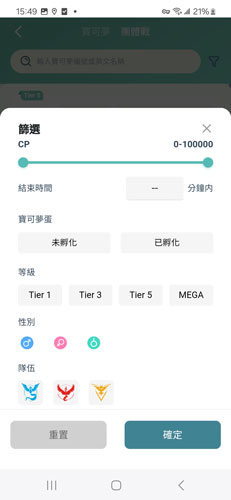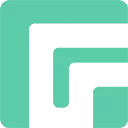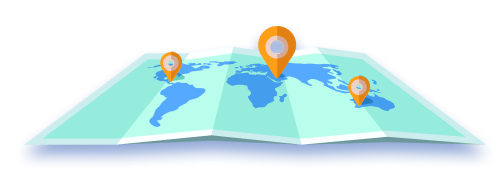這是一個步驟教程,可幫助你更改 GPS 位置並使用 FonesGo Location Changer 模擬 GPS 移動。開始之前請在 iOS裝置下載並安裝 FonesGo Location Changer,接著點擊並按照安裝指引來安裝程式,然後打開該程式。
以下是使用FonesGo iOS Location Changer 應用程式的詳細步驟。一起往下看吧!
傳送模式
啟動應用程式後,您將在地圖上看到當前位置,在搜尋框中輸入地址或座標來更改您iPhone的 GPS 位置。
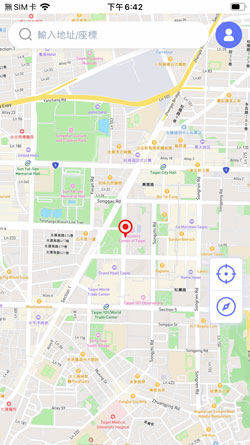
選擇位置並在地圖上點選“傳送”。
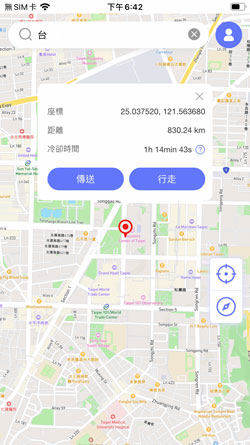
FonesGo iOS Location Changer 會要求您配置 VPN,單擊“配置 VPN”繼續。
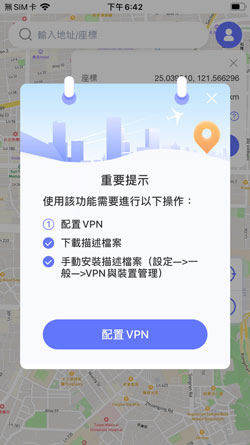
稍後,您的位置將修改為您輸入的地點。
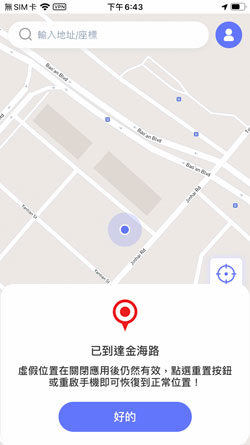
兩點模式
兩點模式可以模擬 GPS 移動,請在地圖上選擇另一個位置,然後單擊“行走”來控制動作。
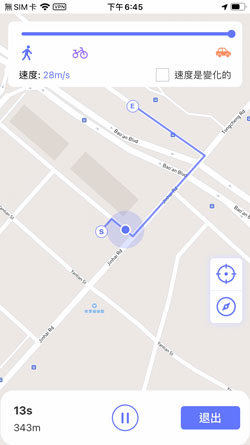
移動時,您可以自訂行走速度。螢幕頂部有兩種模式,滑動進度條來調整速度。
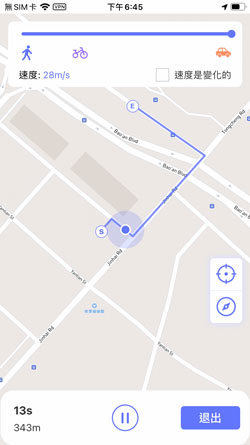
到達目的地後,單擊“確定”即可。
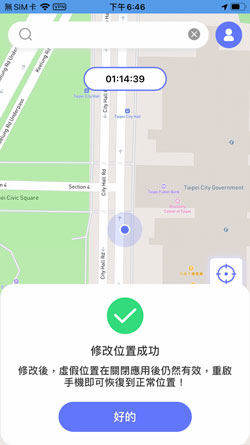
禁用冷卻計時器功能
使用傳送模式後,地圖上會有一個冷卻計時器。這是專門為 Pokémon GO 使用者設計的。如果您不玩此遊戲,可以禁用此功能。
轉到配置檔案並關閉“冷卻計時器”選項。
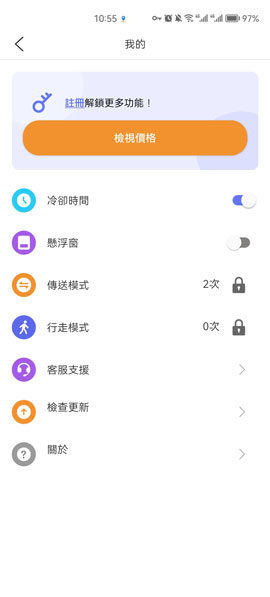
GPS 搖桿模式
GPS搖桿功能,讓您無需在現實生活中實際行走即可控制遊戲中的角色。
點擊右側的“GPS 搖桿”圖標,然後點擊“開始”繼續。
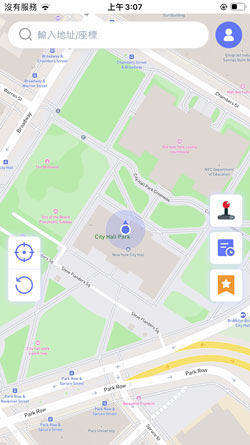
選擇右側的「GPS搖桿」圖標,然後按「開始」。您可以拖动使用右下角的圖示放大和縮小控制器(如果您的裝置螢幕太小或太大)。
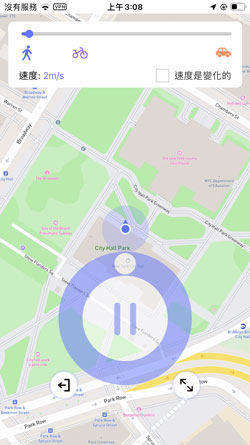
若要退出 GPS 搖桿模式,請點選「退出」圖示並選擇「確定」進行確認。
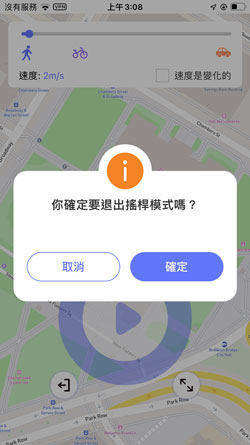
其他功能
收藏夾功能
透過點擊地圖上的「星星」圖示來收集地點或路線。
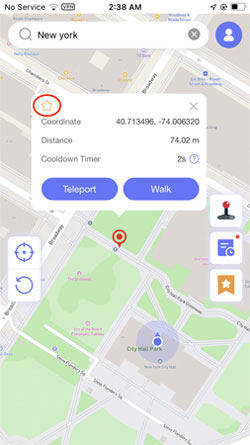
歷史記錄功能
所有以前走過的路線和傳輸的座標都儲存在您的歷史記錄中。點擊“時間”按鈕即可存取它們。
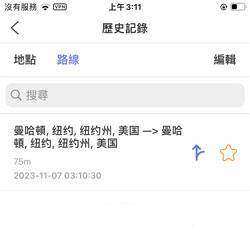
雲端同步功能
使用 AnyGo 輕鬆儲存您的路線與位置,並透過雲端同步至手機。只需點擊「收藏」圖示即可保存,之後前往「收藏列表」頁面,在這個頁面可以看到同步過的歷史地點和路線。點擊右上角的匯出圖標,選擇「匯出/導入」即可永久保存並同步您的路線資料。
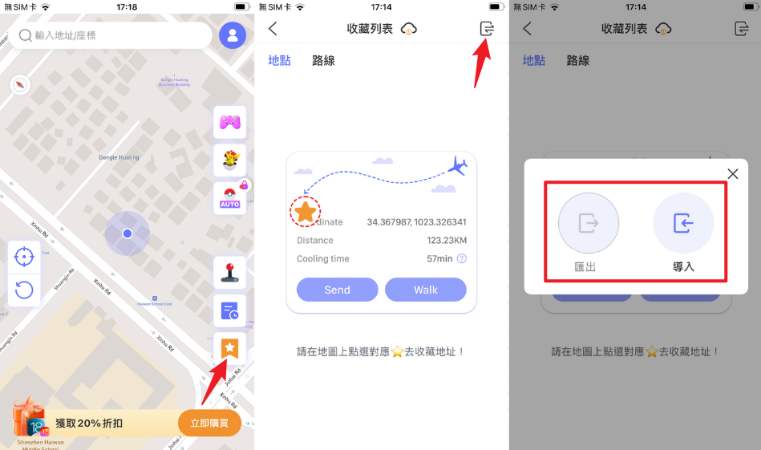
資源搜尋功能
想知道您想要捕捉的神奇寶貝的坐標?可以使用資源搜尋功能來搜尋寶可夢位置和詳細訊息,例如坐標、距離、CP 和 等級等等。
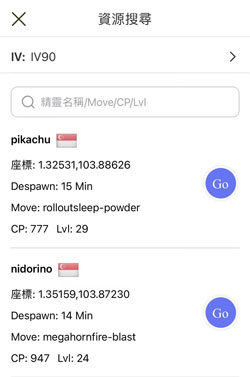
寶可夢資源搜索功能
在 FonesGo iOS Location Changer 頁面點擊寶可夢球圖標即可訪問資源模式。輸入寶可夢的英文名稱或圖鑒編號,即可在團體戰中快速搜尋你想要的寶可夢。
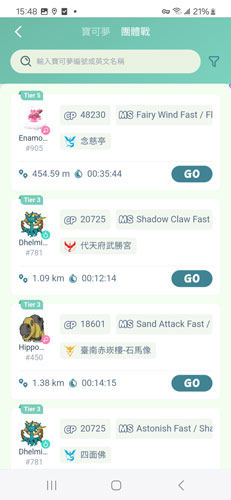
點擊右上角的「過濾」圖標後,可依據 CP(戰鬥力)、寶可夢蛋、團體戰等級、性別及所屬隊伍進行篩選。